- 매트 Klein
@howtogeek
- February4,2016 년 12:34pm EDT


인터넷 쿠키 주변에 있었기 때문의 시작은 웹,그리고 대부분은 그들이 봉사하는 유용한 목적입니다. 그러나 대부분의 쿠키는 상당히 무해하고 심지어 필요한 반면 일부는 그렇지 않습니다.
우리는 말하고 물론,대한 타사 쿠키를,그리고 알고 있지 않은 경우 차단하는 방법에 그들을 원하는 웹 브라우저는 다 배울 수 있습니다.
왜 이것을하고 싶습니까?
대부분의 쿠키는 지속성을 위해 존재합니다. Facebook 이나 Twitter 와 같은 웹 사이트를 방문하면 쿠키를 사용하면 다시 로그 아웃 할 때까지 로그 상태를 유지할 수 있습니다. 즉,해당 사이트를 방문 할 때마다 여전히 로그인되므로 암호를 다시 입력하는 데 드는 시간과 노력이 절약됩니다. 을 취소하는 경우 당신은 쿠키를 로그아웃(또는 오히려,브라우저 생각할 것이다 당신은 로그아웃 것이기 때문에 없는 당신의 메모리 모든 사이트를 방문하는 첫 번째 장소에서).
타사 쿠키는 쿠키를 배치하여 장치에서 웹사이트 이외의 다른 하나는 당신이 방문. 예를 들어,당신은 웹 사이트에 방문하여 자신의 광고주(s)쿠키를 설정할 수 있습는 광고주를 추적하는 방문하는 다른 웹 사이트. 당신은 아마 이런 일이 일어나기를 원하지 않을 것입니다.또한 일부 웹 사이트는 개인 정보 보호 문제를 구성하지 않는 타사 쿠키를 사용할 수 있음을 알아야합니다. 이러한 쿠키를 비활성화하면 문제가 발생할 수 있습니다.예를 들어 웹 사이트에서 스트리밍 비디오를 보려고하지만 비디오는 다른 소스에서 유래합니다. 이 경우 비디오를 볼 수 없다는 오류가 표시 될 가능성이 큽니다. 수시로,오류 메시지가를 제공할 것이 작은 단서 문제가 될 수 있습니다,하지만 당신은 타사 쿠키를 비활성화,가능성이 가장 높은 범죄자.
마지막으로 브라우저는 대부분의 타사 쿠키를 차단할 수 있지만 반드시 모든 쿠키를 차단할 수는 없습니다.
에 메모를 추적하지 않음 옵션
많은 브라우저 추적하지 않는 기능을도 비슷한 기능을 합니다. 브라우저에서 추적 안 함 옵션을 활성화하면 방문하는 모든 웹 사이트에서 활동 추적을 원하지 않는다고 알려줍니다. 그러나 이것은 엄격하게 자발적이므로 웹 사이트는이를 준수 할 의무가 없습니다.
이 기능을 설정하지 않는 능력에 영향을 미칠 방문하거나 로그인이다. 또한 위치 정보,장바구니 내용 등을 포함한 개인 정보는 안전하게 유지됩니다.즉,활성화 한 것이 좋지만 타사 쿠키를 비활성화하는 대신이 아닙니다.
Microsoft Internet Explorer
First up 은 Internet Explorer 의 최신 버전이자 최종 버전입니다. 을 켜는 타사 쿠키를 차단,기어 아이콘을 클릭하여 상단에서 오른쪽 클릭한 다음”인터넷”옵션에서 드롭다운 목록입니다.

“를 클릭하면 개인정보”탭을 설정하여”중 높은”. 이렇게하면 모든 타사 쿠키가 차단됩니다.

이 완료되면,클릭에서”확인”버튼을 종료 인터넷 옵션을 변경 내용을 적용합니다.
Microsoft Edge
사용하는 경우 새로운 가장자리에 브라우저 윈도우 10,다음을 누르거나 클릭하는 세 가지 점에서 오른쪽 상단 모서리 브라우저의 창을 엽니다. 메뉴 하단의”설정”을 선택하십시오.

에서 설정을 클릭에서”고급 설정 보기”.

이제,고급 설정에서 쿠키를 클릭하여 드롭다운 메뉴를 선택하고”블록 타사 쿠키를”.

설정을 닫고 Edge 는 이제 타사 쿠키를 차단합니다.
Firefox
Firefox 에서 세 개의 선을 클릭합에서 오른쪽 클릭한 다음”기본 설정”.

환경 설정이 열린 상태에서 Firefox 의 Do Not Track 옵션을 켜는 옵션이 있음을 유의하십시오. 추적 환경 설정 아래에서”기록 기억”을 클릭 한 다음”기록에 사용자 정의 설정 사용”옵션을 선택하십시오.
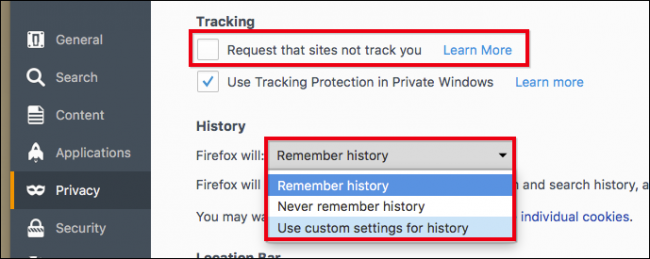
에서 사용자 정의 역사는 설정을 클릭하면 드롭다운 목록 다음”타사 쿠키를 허용”및”를 선택 후”결코 없다.

의 변경 내용이 구현되는 즉시,그래서 거의 없음”확인”또는”Apply”버튼을 클릭합니다.
데스크톱 용 Google 크롬
데스크톱 용 Chrome 에서 오른쪽 상단 모서리에있는 세 줄을 클릭 한 다음”설정”을 클릭하십시오.

하단으로 스크롤하의 설정을 클릭하면”고급 설정 표시를 아래쪽에 있는”설정 화면.

고급 설정 화면에서 클릭하”컨텐츠 설정…”개인정보보호됩니다.

콘텐츠로 설정을 클릭하십시오자를”타사 쿠키를 차단 및 사이트 데이터”.

That’s it,당신을 닫을 수 있습니다 설정 탭을 이동으로 돌아가기 검색 활동입니다.
구글 크롬에 안드로이드
고 싶을 때는 타사 쿠키를 차단 크롬에 대한 안드로이드,당신은 클릭해야의 세 가지 점에서 오른쪽 상단에 있는”설정”을 선택합에서 드롭다운 메뉴로 이동합니다.
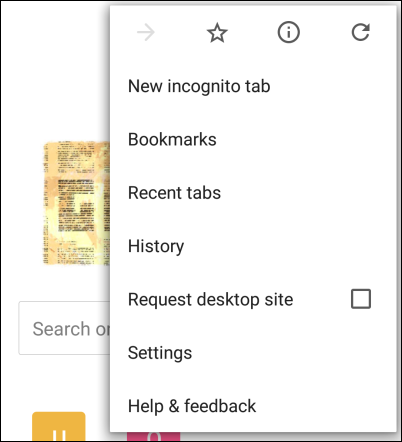
아래에서 고급 heading,당신이 무슨 생각을 찾고 계신 것에는 개인정보 보호 설정을 수 있습니다…

…하지만 당신은 모든 것을 찾을 여기에 주목할만한 가치가지 않 옵션입니다. 켜져 있지 않으면 지금 활성화하는 것이 좋습니다.

하기 위해 지정하는 쿠키를 허용,당신은 필요 탭에서”사이트 설정에서”고급 옵션을 누른 다음,”쿠키”.
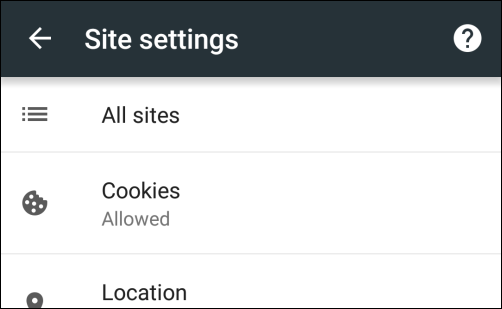
에서 쿠키 설정,모든 당신은 선택을 해제”타사 쿠키 허용”.나는 이것이 어떻게 작동하는지 잘 모르겠습니다. 단순히 설정에서 종료하면됩니다.
애플 사파리 OS X
사파리에 대한 OS X,당신이 필요합니다 열어 환경설정을 클릭하여 메뉴에서 또는 사용하여 기존의 표준 키보드 단축키”명령,”.

으로 기본 설정 열기”를 클릭하고”개인 정보 보호 탭을 클릭한 다음”에서 쿠키 및 사이트 데이터는”클릭”허리에 현재 웹사이트에만”. 개인 정보 탭 하단에는 Safari 의 Do Not Track 기능을 켤 수있는 옵션도 있습니다.

환경 설정에서 종료하면됩니다.
Ios 의 Apple Safari
Safari 에서 iPhone,iPad,iPod Touch 의 경우”설정”을 연 다음”Safari”를 탭해야합니다.

사파리에서 환경 설정 화면으로 스크롤하고”개인정보 보호정&보안”옵션이 있습니다. 여기에는 Safari 의 추적 금지 기능과”쿠키 차단”옵션이 표시됩니다.

에서 쿠키를 차단,화면을 클릭 허용”현재 웹사이트에만”그리고 출구니다.
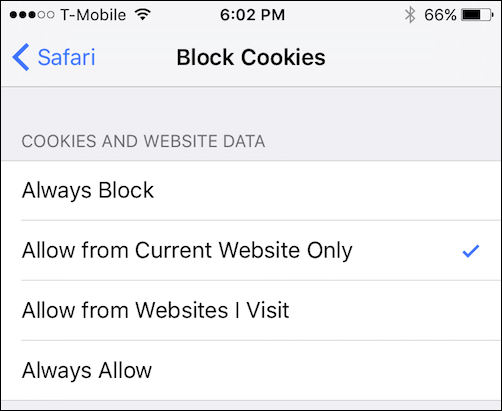
에서 언급한 바와 같이 처음에 이 문서의 타사 쿠키를 차단하고 있을 수 있는 원치 않는 결과를 초래한다. 한편으로,당신은 당신의 행방을 추적 할 수있는에서 많은 광고주를 방지 할 수있을 확신합니다. 분명히,그것은 좋은 일이고 아주 소수의 사람들은 그것을 멈추고 싶지 않을 것입니다.반면에 타사 쿠키를 차단하면 기능 및 기능이 비활성화 될 수 있습니다. 그(것)들을 돌려 받기 위하여는,당신은 제 3 자 과자의 차단을 해제해야 할 것이다-중간 지점이 없다.
경우에 따라서,귀하의 요구하는 간단하고 당신이 얻을 수없이 말하는 기능 및 기능,그 후 타사 쿠키를 차단하고 작동 수 있습니다 아주 잘 당신입니다. 물론 항상 차단을 해제하고 의도 한 목적으로 웹 사이트를 사용한 다음 다시 차단할 수 있습니다. 불편한 점이지만,사생활을 소중히 여긴다면 기꺼이 참아야 할 수도 있습니다.
Matt Klein 은 거의 20 년간의 기술 작문 경험을 보유하고 있습니다. 그는 Windows,Android,macOS,Microsoft Office 및 그 사이의 모든 것을 다루었습니다. 그는 심지어 윈도우 8 에 대한 방법 긱 가이드 인 책을 썼다.전체 바이오 읽기”